用ps怎么制作8张两寸照片?
1、双击打开软件

2、置入一张原始照片

3、因为照片大小尺寸不符合规定,所以用裁剪工具进行裁剪

4、在工具箱中找到裁剪工具,或者按下C键,然后在上面的属性栏进行如下设置:按照二寸夏墨译照片的尺寸,我们设置为:宽度:3.5厘米,高度5.3厘米,一般打印的分辨率我们设置为300

5、调整裁切框,移至需要的位置,点击裁切菜单栏的确认键

6、裁剪后的尺寸,我们可以芬缝单击“图像 → 图像大小”命令来检验裁剪的是否是二寸照片的大小。我们在文档大小里面可以看到高宽分辨率都是符合二寸照片尺寸的。这样,一个单张的二寸照片就做好了。
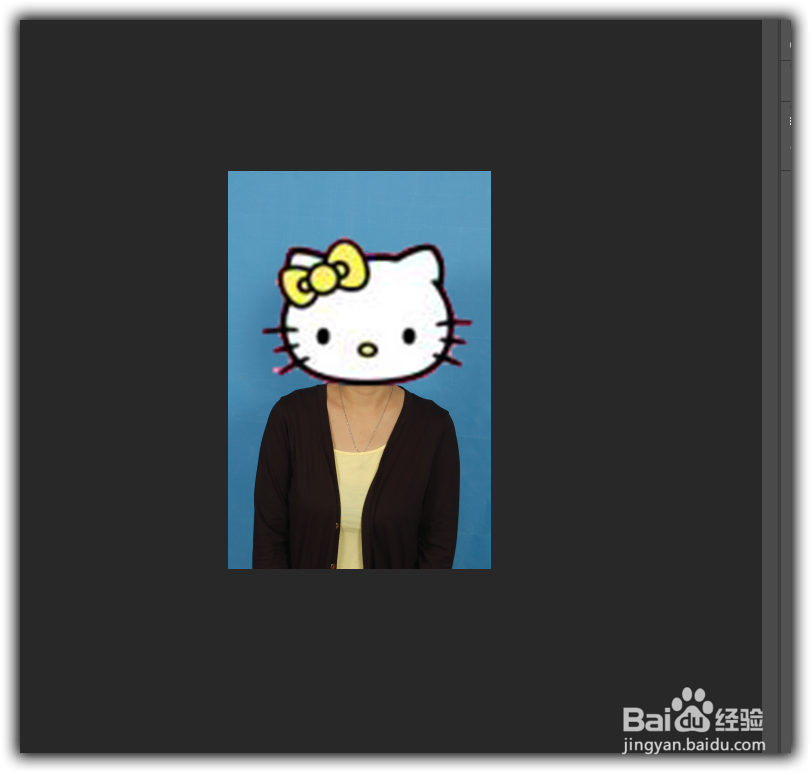
7、执行图像 → 画布大小

8、弹出画布大小设置趴争框,为了拼版后裁剪方便,所以我们在人像的上下左右各多出4条白边,方便裁剪。原始宽度是3.5厘米,左右各增加0.4厘米,也就是3.9厘米,同样高度也是上下各增加0.4厘米,为5.7厘米。画布扩展颜色,就是多出来的白边,我们选择白色。单击确定

9、下图为最终2寸照片效果,现实中为了降低成本,通常都是一版好几张的。对于要怎么排版来达到最好的效果呢?我们接着下去看
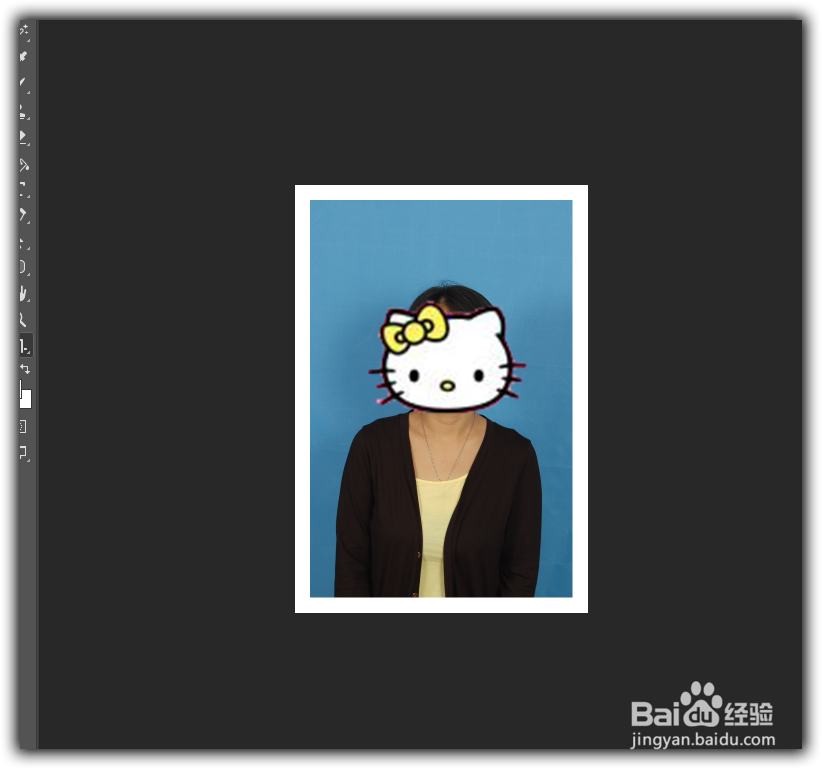
10、首先执行编辑 → 定义图案

11、弹出图案名称对话框,输入名称,确定

12、接下来我们在PS中新建一个画布

13、设置画布大小如下所示:宽度:15.6英寸,高度:11.4英寸,分辨率300,颜色模式:RGB,点击创建

14、执行编辑 → 填充
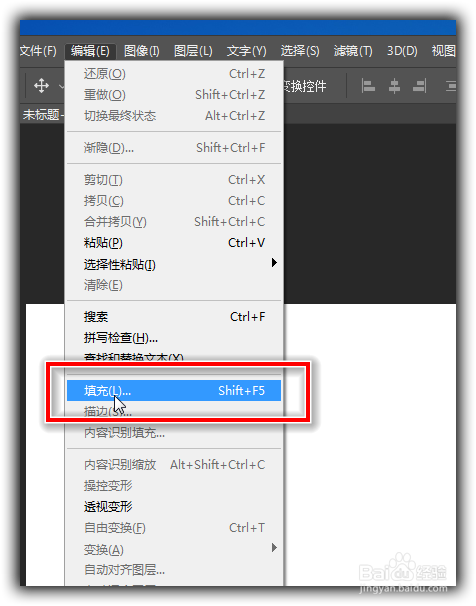
15、弹出填充对话框,找到刚才定义的照片

16、完成,最终排版效果无下图所示

1、1.导入照片
2.裁剪成二寸照片的尺寸
3.添加白边
4.定义图案
5.新建宽度:15.6英寸,高度:11.4英寸的画布
6.填充图案
7.保存照片
声明:本网站引用、摘录或转载内容仅供网站访问者交流或参考,不代表本站立场,如存在版权或非法内容,请联系站长删除,联系邮箱:site.kefu@qq.com。
阅读量:191
阅读量:109
阅读量:134
阅读量:123
阅读量:187